Наведення мостів між OneDrive і WordPress
Ви, напевно, використовували Google Drive, Dropbox, OneDrive або іншу хмарну службу для розміщення своїх зображень, відео та інших файлів. Під час керування веб-сайтом WordPress пошук файлів, розкиданих по різних службах, і надання їх доступу в файловому менеджері може бути виснажливим завданням.
У минулому WP File Download спрощував використання WordPress як файлового менеджера для віддалених файлів, збережених на Google Drive та Dropbox. Тепер WP File Download запроваджує зміни, щоб також використовувати плагін файлового менеджера для OneDrive .
Саме так – починаючи з останньої версії WP File Download, ваш веб-сайт WordPress матиме переваги від двосторонньої синхронізації з OneDrive, наближаючи ваші файли до WordPress. Як почати використовувати OneDrive із WP File Download?
Шукаєте потужне рішення для керування файлами для веб-сайтів клієнтів?
WP File Download — це відповідь. З такими розширеними функціями, як категорії файлів, обмеження доступу та інтуїтивно зрозумілий інтерфейс.
Вразіть своїх клієнтів першокласною організацією файлів!
Налаштування інтеграції OneDrive з WordPress
Вам не потрібно бути технічно підкованим, щоб інтегрувати OneDrive із WP File Download. Процес налаштування інтеграції є простою одноразовою процедурою. Коли він буде готовий, усі ваші файли OneDrive будуть доступні в файловому менеджері WP File Download.
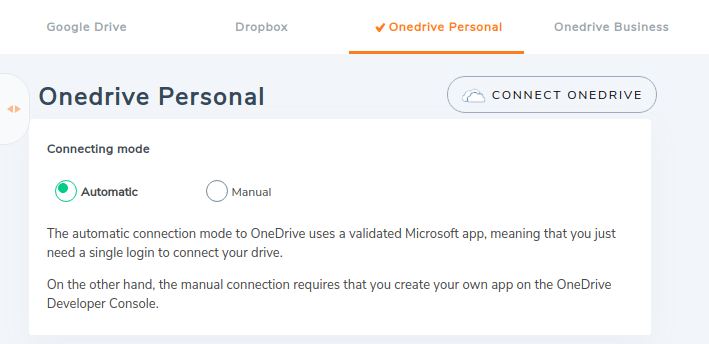
Ви можете підключити свій веб-сайт WordPress до OneDrive двома способами: або за допомогою власної програми OneDrive від WP File Download, або створивши власну за допомогою OneDrive Developer Console. Рішення за вами, і воно залежить від того, чи хочете ви зберегти повний контроль над інтеграцією, чи достатньо стандартних налаштувань. Продовжуйте читати, щоб дізнатися про те, як можна використовувати автоматичні або ручні методи для інтеграції OneDrive зі своїм блогом WordPress.
Автоматичне підключення
Автоматичне підключення OneDrive є найпростішим із двох варіантів, оскільки воно економить ваш час. Замість створення власної програми OneDrive автоматичний варіант дозволяє використовувати програму JoomUnited.
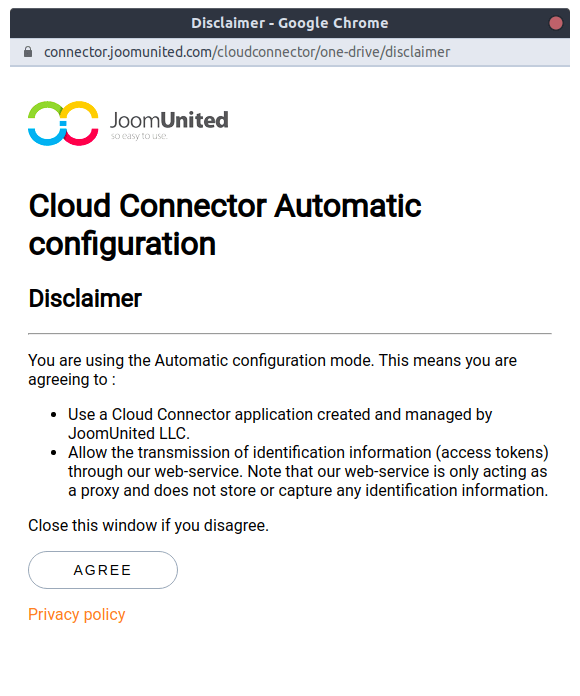
Щоб налаштувати автоматичне з’єднання, перейдіть на вкладку OneDrive Personal Cloud Connection у WP File Download . Виберіть автоматичний параметр із перемикачів, якщо ви хочете використовувати програму OneDrive замість створення власної.
Вибравши автоматичне , натисніть Підключити OneDrive у верхній частині. Вам потрібно буде погодитися з двома умовами. По-перше, оскільки ви будете використовувати OneDrive , вам потрібно розуміти та погоджуватися з тим, що це означає.
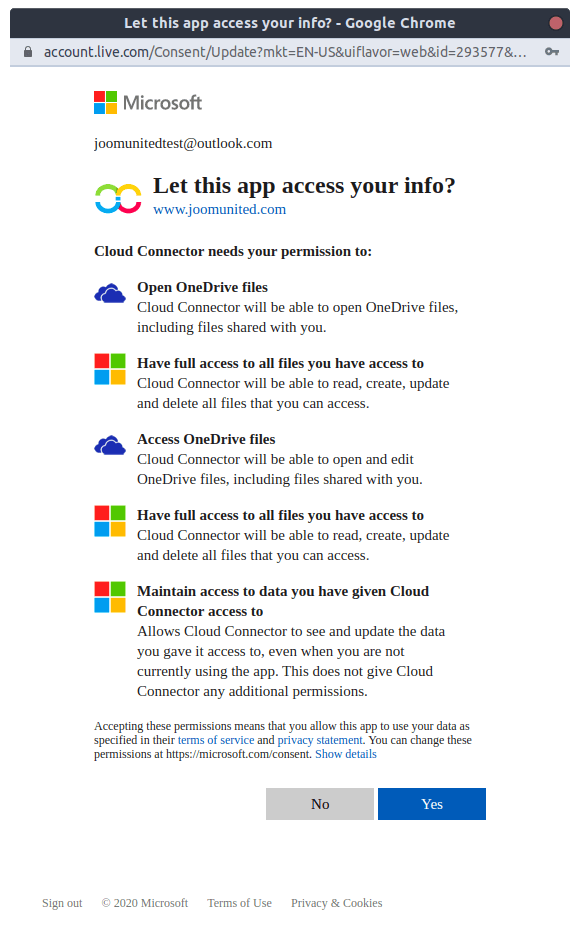
По-друге, вам потрібно надати програмі JoomUnited дозвіл на доступ до всіх ваших каталогів і файлів у OneDrive. Це файли, до яких ви хочете отримати доступ на WordPress і які будуть доставлені через програму.
Погодьтеся та дозвольте обидва положення з’єднати OneDrive із веб-сайтом WordPress. Однак створення власної програми OneDrive має деякі переваги. Якщо ви бажаєте піти цим шляхом і налаштувати власну програму з консолі розробника OneDrive , дотримуйтеся наступного посібника з підключення вручну.
Підключення вручну
Щоб розпочати з’єднання вручну, перейдіть до Cloud Connection на WP File Download і поставте галочку в розділі OneDrive Personal . Ви помітите, що для підключення OneDrive до WP File Download плагін вимагає ідентифікатора клієнта та секрету клієнта. Однак не хвилюйтеся, тому що вам не потрібно бути розробником, щоб створити облікові дані!
Ви можете отримати ці значення, зареєструвавши власну програму на сторінці реєстрації програм Microsoft Azure. Щоб створити програму, натисніть кнопку нової реєстрації та виберіть назву для своєї програми. Додайте URI перенаправлення, які відображаються далі на сторінці конфігурації WP File Download, і натисніть «Зареєструвати».
На наступній сторінці ідентифікатор програми є вашим ідентифікатором клієнта. Щоб створити секрет клієнта, перейдіть на вкладку сертифікатів і секретів і натисніть новий секрет клієнта. Вставте відповідний термін дії та виберіть назву секретного коду OneDrive який потрібно завершити.
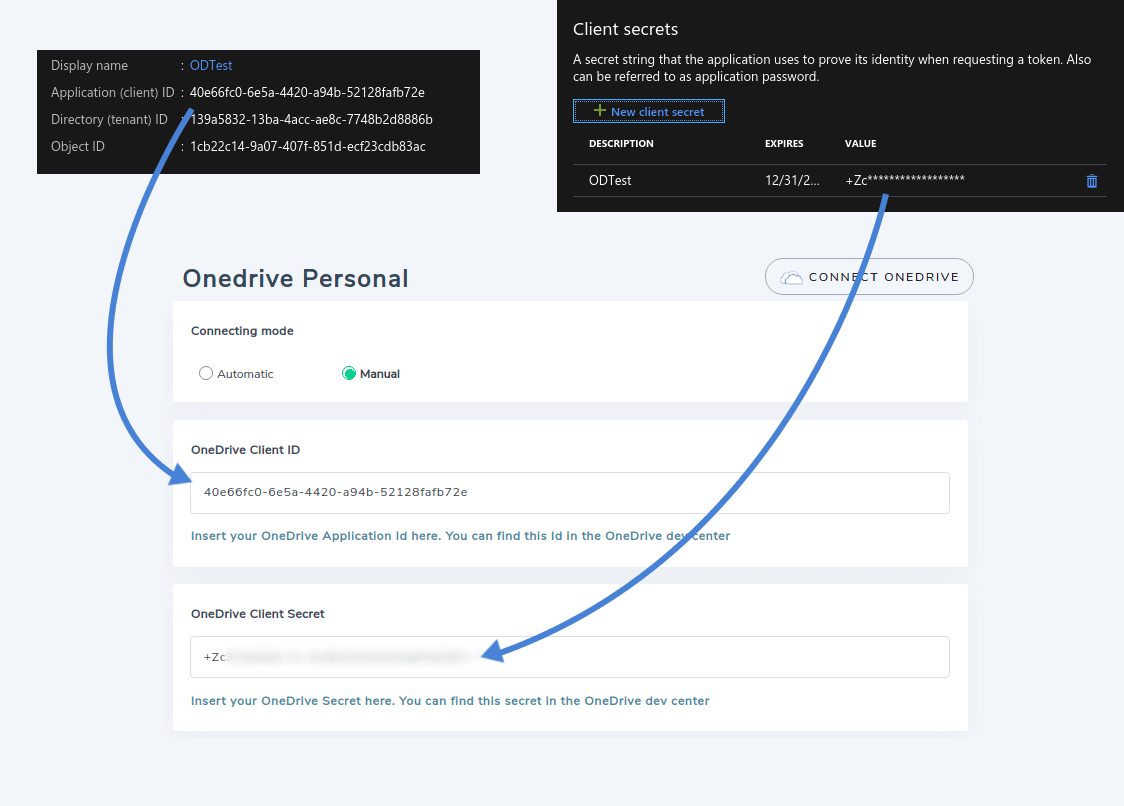
Поверніться на сторінку конфігурації плагіна, скопіюйте ідентифікатор програми OneDrive у поле «Ідентифікатор клієнта», а створений вами пароль — у поле «Секрет клієнта». На цій сторінці ви також можете вказати певний метод синхронізації.
Якщо ви хочете уникнути випадкових синхронізацій, ви також можете відкласти їх. Періодичність синхронізації додає коротку затримку до синхронізації, даючи вам час виправити будь-які помилки, перш ніж вони будуть відображені в OneDrive.
Використання WP File Download як диспетчера файлів OneDrive
Інтеграція OneDrive із WP File Downloadпрацює в обох напрямках. Будь-які зміни, які ви вносите у файли OneDrive у файловому менеджері WordPress, також відображатимуться в OneDrive, і навпаки.
Самі файли зберігаються разом із рештою носіїв WP File Download . Єдина відмінність полягає в тому, що папки OneDrive можна розрізнити піктограмою хмари поруч із їхніми іменами в файловому менеджері.
Ви можете розпочати синхронізацію, створивши нову OneDrive - аналогічну WP File Download - у вашому файловому менеджері WP File Download OneDrive . Таким чином, ця папка також буде створена в OneDrive і стане синхронізованою папкою.
Ви також можете застосувати синхронізацію, натиснувши синхронізацію з OneDrive , минаючи періодичність синхронізації. Що WP File Download ?
Синхронізація OneDrive охоплює майже все. Ви можете завантажити будь-яку форму медіафайлів у файловий менеджер, і WP File Download синхронізує всі назви файлів, описи, дати створення та оновлення. WP File Download також синхронізує самі папки та підпапки з OneDrive.
Синхронізація всіх файлів — це не просто зручність, це спосіб залишатися організованим. Останнє оновлення WP File Download OneDrive у вас під рукою, дозволяючи вам отримати доступ до файлів WordPress і OneDrive з одного централізованого файлового менеджера! Також можливо з OneDrive Business
Звертаємось до всіх веб-майстрів!
Покращуйте клієнтські веб-сайти за допомогою WP File Download . Створіть безпечні та настроювані сховища файлів, що дозволить клієнтам легко отримувати доступ до своїх файлів і керувати ними.
Оновіть свої послуги веб-дизайну сьогодні!
OneDrive WP File Download :
https://www.joomunited.com/wordpress-products/wp-file-download/ onedrive -addon
Коли ви підпишетеся на блог, ми надішлемо вам електронний лист, коли на сайті з’являться нові оновлення, щоб ви їх не пропустили.

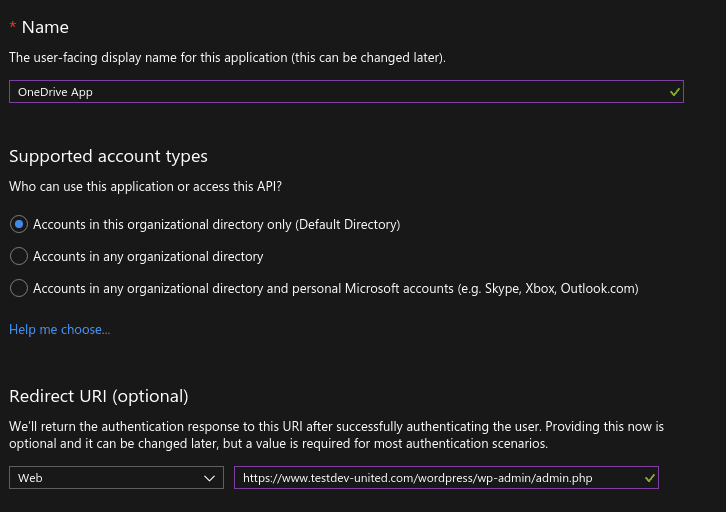
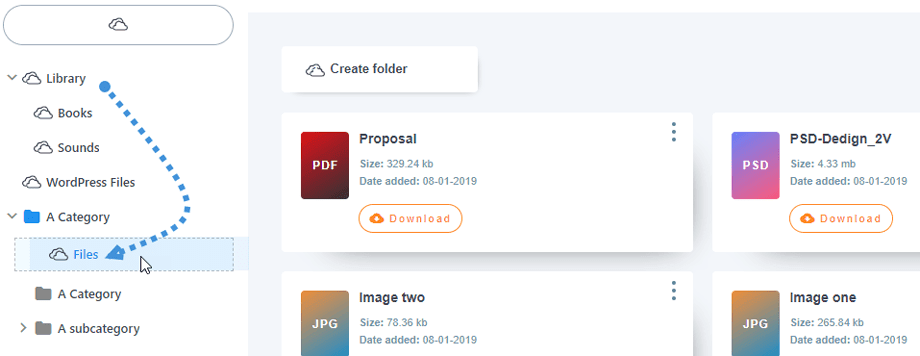


Коментарі